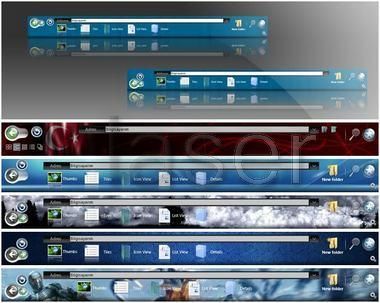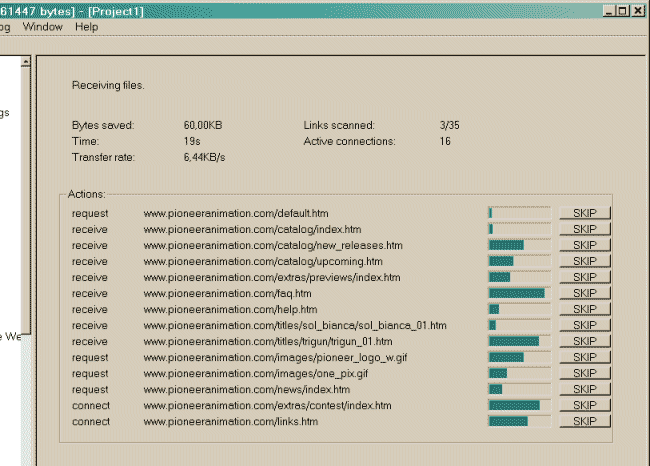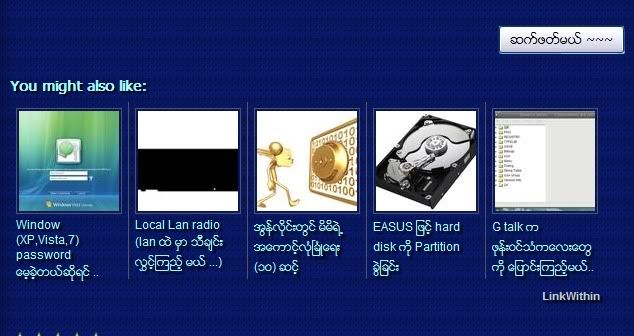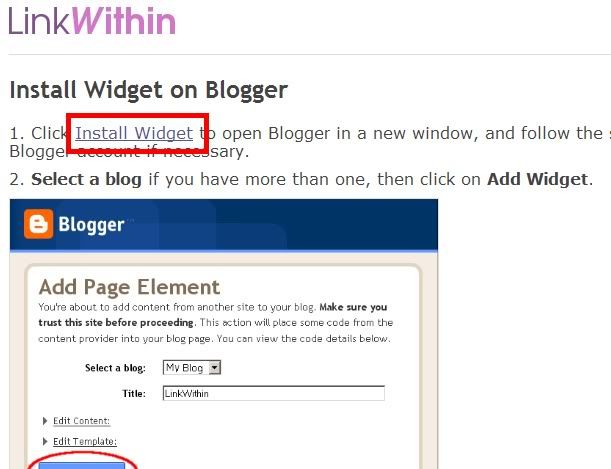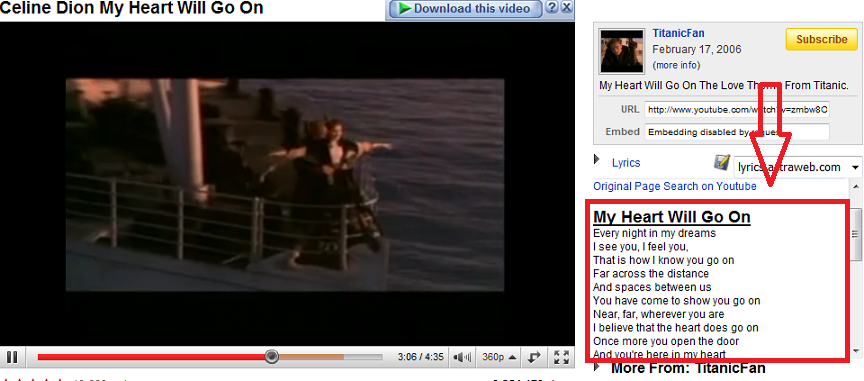" မဂၤလာအေပါင္းနဲ႕ ခေညာင္းေသာ ႏွစ္သစ္ျဖစ္ပါေစ " ယေန႕ႏွစ္သစ္အခါသမယ မွာ ကြ်န္ေတာ့္ရဲ႕ Blog သုိ႕ ေရာက္ရွိလာေသာ ဧည့္သည္ေတာ္မ်ားအားလုံးအတြက္ ဆုမြန္ေကာင္း ေတာင္းလုိက္ပါတယ္ခင္ဗ်ာ ..
Coding ၀ါသနာပါသူမ်ားအေနနဲ႕ Coding နဲ႕ ပါတ္သတ္ျပီးေတာ့ ေလ့လာလုိ႕ ရႏုိင္တဲ့ ဆုိဒ္ေတြ ကုိ စုစည္းျပီး ေပးထားလုိက္ပါတယ္ ..... tutorial ေတြကုိ အဲ့ဒီ့ ဆုိဒ္ေတြမွာ သြားျပီး ေလ့လာႏုိင္ပါတယ္ ... ဘယ္ Program ေတြကုိ ဘယ္လုိ ေရးလဲ ... Game ေတြကုိ ဘယ္လုိ ေရး သလဲ စသျဖင့္ေပါ့ .... Video tut ေတြ ပါသလုိ lecture ေတြ လည္းပါပါတယ္ ..... ကုိယ္နဲ႕ ဘယ္ Site ကျဖင့္ သင့္ေတာ္မလဲ ဆုိတာ ေရြးျပီးေတာ့ သာ ၾကည့္ၾကပါခင္ဗ်ာ .... Coding နဲ႕ ပါတ္သတ္သူမ်ားအေနနဲ႕ စုစည္းထားသင့္တဲ့ ဆုိဒ္ေတြပါခင္ဗ်ာ .....
(၁) CodecAcademy
ဒီ ဆုိဒ္မွာေတာ့ ပထမဆုံး လုိအပ္တာ အေကာင့္ ေဖာက္ဖုိ႕ ျဖစ္ပါတယ္ ... အေကာင့္ကလည္း Free ျဖစ္ပါတယ္ ..... အေကာင့္ ေဖာက္ျပီးရင္ေတာ့ အဲ့ဒီ့ ဆုိဒ္မွာ သင္ေပးတဲ့ Language ေတြကုိ ေလ့လာခြင့္ရမွာျဖစ္ပါတယ္ .... ဘာေတြ သင္လုိ႕ရသလဲ ဆုိရင္ေတာ့ JavaScript, HTML, CSS, Python, Ruby, PHP စတာေတြကုိ သင္လုိ႕ရမွာျဖစ္ပါတယ္ ... အဲ့ဒီ့ဆုိဒ္မွာ အခုဆုိရင္ လူ ေပါင္း ၄ သိန္း ေက်ာ္ ရွိေနျပီ ျဖစ္ပါတယ္ ....
(၂) Google Code University
ဒီဆုိဒ္ကေတာ့ ကြ်န္ေတာ္တုိ႕ အင္တာနက္ သုံး ေနတဲ့ သူေတြနဲ႕ ရင္းႏွီးျပီးသားျဖစ္တဲ့ ဂုရုၾကီး Google ျဖစ္ပါတယ္ ..... အခု ဒီ ဆုိဒ္မွာေတာ့ အေကာင့္ ေဖာက္စရာမလုိပါဘူး .... ကုိယ္လုိတာကုိ ၀င္ၾကည့္ ၀င္ေလ့လာရုံပါပဲ ...... အဲ့ဒီ့မွာဆုိရင္ Video lecture ေတြ အျပင္ အျဖစ္မ်ားတဲ့ problem ေတြ ေျဖရွင္းနည္းေတြ ၊ ေလ့က်င့္ခန္းေတြ ၊ စာအုပ္ေတြ ၊ powerpoint slide ေတြကုိ ပါ ရႏိုင္မွာ ျဖစ္ပါတယ္ ..... ဘာေတြ ေလ့လာလုိ႕ရသလုိဆုိရင္ေတာ့ Computer Science, Programming Languages, Web Programming, Web Security, Google APIs and Tools စသျဖင့္ ေလ့လာလုိ႕ရပါမယ္ .... Programming Language မွာဆုိရင္ Python , C++ ,Go နဲ႕ JavaScript စတာေတြကုိ ေလ့လာလုိ႕ရပါမယ္ခင္ဗ်ာ ....
(၃) P2PU
Peer to Peer University မွာေတာ့ Web-based programming ေတြကုိ ေလ့လာလုိ႕ရမွာျဖစ္ပါတယ္ .... သူ႕မွာေတာ့ အေကာင့္ ေဖာက္ဖုိ႕လုိပါတယ္ .... အေကာင့္ ေဖာက္ျပီး သူရဲ႕ အထဲမွာ ပါတဲ့ Course တစ္ခုခု ကုိ ျပီးျပီ ဆုိရင္ သူ႕ဆုိဒ္က Badge ေလးတစ္ခု ရပါတယ္ ... ကုိယ့္ရဲ႕ Profile မွာ website မွာ အဲ့ဒီ့ Badge ေလးကုိ သုံးလုိ႕ရပါတယ္ ... သင္ယူတတ္ေျမာက္ျပီးေၾကာင္းေပါ့ ....
(၄) HTML5 Rocks
ဒီဆုိဒ္မွာလည္း ကုိယ္ေမးခ်င္တာေတြ ေမးဖုိ႕အတြက္ကုိ အေကာင့္ ေဖာက္ရပါတယ္ .... Tutorial ေတြကုိ လည္း ေလ့လာလုိ႕ရပါတယ္ .... သင္လုိ႕ရတာေတြကေတာ့ web application frameworks, debugging tools, and compatibility resources စသျဖင့္ သင္ယူလုိ႕ရပါတယ္ ...
(၆) The Code Player
ဒီဆုိဒ္မွာေတာ့ HTML5 , CSS3 , JavaScript ေတြကုိ ေလ့လာႏုိင္ပါတယ္ ... သူ႕ဆီမွာဆုိရင္ နမူနာ ေလး ေတြျပထားျပီး အဲ့ဒါေလးေတြကုိ သေဘာက်လုိ႕ ဘယ္လုိေရးထားတယ္ဆုိတာကုိ ေလ့လာခ်င္တယ္ ဆုိရင္ ေဘးဘက္က view code ဆုိတာကေလးကုိ ႏွိပ္ျပီးေတာ့ ၾကည့္ ေလ့လာလုိ႕ရပါတယ္ .... သိပ္သေဘာက်ဖုိ႕ေကာင္းတဲ့ ဆုိဒ္ကေလးတစ္ခုပါပဲ ....
(၇) Rubykoan
ဒီဆုိဒ္ကေတာ့ Ruby နဲ႕ပါတ္သတ္လုိ႕ အကုန္ေလ့လာလုိ႕ရပါတယ္ .... Framework ေတြကုိ ေဒါင္းျပီးေတာ့လည္း ေလ့လာႏုိင္ပါတယ္ .... Ruby သီးသန္႕ပဲျဖစ္ပါတယ္ ...
(၈) Stack Overflow
ဒီဆုိဒ္ကေတာ့ Forum တစ္ခုလုိျဖစ္ပါတယ္ .... အဲ့ဒီ့ ဆုိဒ္မွာ ဆရာ့ဆရာၾကီးေတြ အမ်ားၾကီး ရွိပါတယ္ .... ကုိယ္ အေနနဲ႕ ေရးေနရင္း ျပႆနာတစ္ခုခု ျဖစ္ျပီဆုိရင္ သြားေမးလုိက္ပါ .... သူတုိ႕ေတြက ၀ုိင္း၀န္းျပီးေတာ့ ေျဖရွင္းႏုိင္မယ့္ နည္းေတြကုိ ေျပာျပပါလိမ့္မယ္ .... လက္ေတြ႕လုပ္ေဆာင္ေနတဲ့ သူ ေတြအတြက္ေတာ့ တကယ္အသုံး၀င္တဲ့ ဆုိဒ္တစ္ခုပါ ....
(၉) Apple Developer Center
ဒါကေတာ့ Apple က သူ႕ရဲ႕ Developer ေတြအတြက္ လုပ္ေပးထားတာျဖစ္ပါတယ္ ...
(၁၀) Android Developer Center
အခု Moblie ဆုိျပီးေျပာလုိက္တာနဲ႕ Android ဆုိတာနဲ႕ တြဲျပီးေတာ့ကုိ ျမင္လာတဲ့ အခ်ိန္မွာ Android app ေရးသူေတြ အတြက္ ေတာ့ အသုံး၀င္ဆုံး ဆုိဒ္တစ္ခု ျဖစ္ပါလိမ့္မယ္ .....
(၁၁) Mobiletuts
ဒီေနရာေလးကေတာ့ Mobile ဖုန္းေတြ အတြက္ App ေရးသားသူေတြ အတြက္ပါပဲ ....Tutorial ေတြကုိလည္း စုံေအာင္ တင္ေပးထားပါတယ္ .... Ios , Android နဲ႕ window phone ေတြအတြက္ပါ tut ေတြ အမ်ားၾကီးရွိပါတယ္ ......
(၁၂) Programmr
ဒီေနရာေလးမွာေတာ့ language ေတာ္ေတာ္မ်ားမ်ားကုိ ေလ့လာႏုိင္ပါတယ္ ..... Training လုပ္ေပးတာေတြ ရွိသလုိ , problem ေတြကုိလည္း ေျပာလုိ႕ရပါတယ္ .... ေလ့လာလုိ႕ရတာေတြကေတာ့ C# , Java , PHP , SQL , C++ , Javascript စသျဖင့္ ေတာ္ေတာ္ စုံပါတယ္ .... Java နဲ႕ SQL ကုိေတာ့ ပုိျပီး စုံစုံလင္လင္ ေတြ႕ရလိမ့္မယ္လုိ႕ ဆုိပါတယ္ ......
(၁၃) edX
ဒီဆုိဒ္ကေတာ့ Harvard တကၠသုိလ္ ၊ မန္ဆာခ်ဴးဆက္ တကၠသုိလ္ နဲ႕ Berekley တကၠသုိလ္ တုိ႕ ေပါင္းျပီးေတာ့ Computer Scienceသင္ၾကားေပးထားတဲ့ ဆုိဒ္ပဲ ျဖစ္ပါတယ္ ....
(၁၄) YouTube EDU
ဒါကေတာ့ ကြ်န္ေတာ္တုိ႕ ေတြနဲ႕ ရင္းႏွီးတဲ့ Youtube ပါ ... အဲ့ဒီ့မွာ ကေတာ့ Video training ေတြ နဲ႕တင္ျပထားပါတယ္ ... ဘာေတြ ေလ့လာလုိ႕ရသလဲဆုိရင္ေတာ့ အမ်ားၾကီး ရွိပါတယ္ .... ကုိယ္ သင္ခ်င္တာေလးကုိ ေရြးျပီးေတာ့ သက္ဆုိင္ရာ ေခါင္းစဥ္ခြဲအလုိက္သာ ၾကည့္သြားၾကပါလုိ႕ တုိက္တြန္းပါတယ္ .....
(၁၅) Processing
ဒီေနရာေလးမွာေတာ့ software platform ေတြ tutorials ေတြ example code ေတြ ကုိ free ေဒါင္းလုိ႕ရမွာပါ ... ျပီးရင္ အခက္အခဲေတြ႕တဲ့အခါမွာ forum မွာသြားျပီးေတာ့ ေမးလုိ႕ရပါတယ္ ....
(၁၆) Eloquent Javascript
JavaScript ကုိ ေလ့လာမယ္ဆုိရင္ေတာ့ ဒီဆုိဒ္မွာ စုံစုံလင္လင္ ေတြရမွာျဖစ္ပါတယ္ ... tutorial ေတြကုိလည္း ေတြ႕ရမွာ ျဖစ္ပါတယ္ ...
(၁၇) Code Avengers
ဒီေနရာေလးမွာေတာ့ HTML ၊ CSS နဲ႕ Javascript ေတြကုိ ေလ့လာလုိ႕ရမွာျဖစ္ပါတယ္ ... အေကာင့္ ေဖာက္စရာမလုိပါဘူး .... ပုံမွန္၀င္ၾကည့္လုိ႕ရပါတယ္ .... phone ကေနျပီးေတာ့ ဖတ္လုိ႕ရေအာင္အတြက္ သူ႕ရဲ႕ app ေလးလည္း လုပ္ေပးထားပါတယ္ ...
(၁၈) Code School
ဒီေနရာေလးမွာကေတာ့ Course ေတြအားလုံးကုိ သူက free ေပးမထားပါဘူး ... ဒါေပမယ့္ သူ႕ဆီမွာ ေလ့လာလုိ႕ရတဲ့ Free ေပးထားတဲ့ Course ေတြကတင္ ေတာ္ေတာ္ ကုိ အသုုံး၀င္တယ္လုိ႕ဆုိပါတယ္ .....
(၁၉) Hackety Hack
ဒီဆုိဒ္ကေတာ့ Hacking အတြက္ သင္ၾကားေပးတဲ့ ဆုိဒ္ျဖစ္ပါတယ္ ... သူကေျပာထားတာေတာ့ Programming အေတြ႕အၾကဳံ Zero level အဆင့္ ကေနျပီးေတာ့ သင္ေပးတာပါ .... သူသုံးတာကေတာ့ Ruby ကုိ သုံးျပီးေတာ့ သင္ေပးပါတယ္ ...
(၂၀) Learn Code The Hard Way
ဒီဆုိဒ္မွာကေတာ့ C ၊ Phython ၊ Ruby ၊ SQL နဲ႕ Regex စတာေတြကုိ အဓိက သင္လုိ႕ရပါမယ္ ...
(၂၁) Alice
ဒီဆုိဒ္ကေလးကေတာ့ Game ေတြေရးဖုိ႕အတြက္ အဓိက ထားျပီးေတာ့ သင္ၾကားေပးပါတယ္ .... 3D နဲ႕ ပါတ္သတ္တာေတြ ၊ Thinking ေတြ ၊ Problem solving ေတြ နဲ႕ စုံစုံလင္လင္ ရွိတာကုိ ေတြ႕ရမွာပါ ...
(၂၂) Scratch
ဒီဆုိဒ္ကေလးရဲ႕ ရည္ရြယ္ခ်က္ကေတာ့ ကေလးေတြ အတြက္ရည္ရြယ္ျပီးလုပ္ထားပါတယ္တဲ့ ... ဒါေပမယ့္ တကယ့္ Basic ကေနျပီးေတာ့ သင္ခ်င္တဲ့ သူေတြ အတြက္လည္း အဆင္ေျပပါတယ္တဲ့ ... games ေတြ music ေတြ art ေတြ stories ေတြ animations ေတြ စသျဖင့္ သင္ယူႏုိင္မွာပါ ...
အေပၚကေတာ့ Free အေနနဲ႕ ေလ့လာလုိ႕ရမယ့္ ဆုိဒ္ေတြ ကုိ စုစည္းထားတာျဖစ္ပါတယ္ .... အခုကေတာ့ ကြ်န္ေတာ္တုိ႕ ဘာကုိ ေလ့လာခ်င္လဲ ၊ ေလ့လာမယ္ဆုိရင္ Google မွာ ရွာတဲ့ အခါ တိတိက်က် ရွာေဖြႏုိင္ဖုိ႕အတြက္ ၊ ဘယ္လုိ ရွာရမလဲ ဆုိတာ သိဖုိ႕အတြက္ ၊ အခ်ိန္မကုန္ေစဖုိ႕အတြက္ပါ ...
အခု ကြ်န္ေတာ္တုိ႕က Programming Language တစ္ခုကုိ ေလ့လာဖုိ႕အတြက္ ရွာမယ္ ဆုိရင္ ... Google မွာ
“learn (insert coding language here)”
e.g : learn (phython) ဆုိျပီးေတာ့ ရွာၾကည့္ပါ .. ကုိယ္ရွာေဖြတာနဲ႕ ပါတ္သတ္လုိ႕ တကယ္အသုံး၀င္တာေတြကုိ ခ်ျပပါလိမ့္မယ္ ...
inurl:edu "python"
ဒီနည္းေလးကေတာ့ ကုိယ္သင္ခ်င္တာနဲ႕ပါတ္သတ္ျပီးေတာ့ Courses ေတြ နဲ႕ သင္ထားတဲ့ Education ဆုိဒ္ေတြကုိ ရွာေဖြေပးမွာျဖစ္ပါတယ္ ....
-inurl:htm -inurl:html intitle:"index of" +("/ebooks"|"/book") +(chm|pdf|zip) "python"
ဒီလုိေလး ရွာရင္ေတာ့ ကုိယ္ရွာေဖြတဲ့ language နဲ႔ပါတ္သတ္ျပီးေတာ့ စာအုပ္ေတြကုိ ရွာေဖြေပးမွာပါတယ္ .... အဲ့ဒီ့ အနီေလးနဲ႕ျပထားတဲ့ ေနရာမွာ Language တခုခု ဒါမွမဟုတ္ ကုိယ္က ဘယ္သူေရးတဲ့ စာအုပ္လုိခ်င္တာလဲ .. အဲ့ဒီ့ေနရာမွာအစားထုိး ျပီးေတာ့ ရုိက္ျပီးေတာ့ ရွာၾကည့္ပါ ... တိတိက်က် ရွာေဖြေပးတာေတြ႕ရပါလိမ့္မယ္ ......
ဆုိဒ္ေတြရဲ႕ အေၾကာင္းကုိ ေရးထားတာ သိပ္ျပီးေတာ့ စုံစုံလင္လင္ မဟုတ္ေပမယ့္ ကုိယ္တကယ္လုိခ်င္လုိ႕ ရွာတဲ့ အခါက်ရင္ ဘယ္ဆုိဒ္ေတြ ဘယ္လုိရွိတယ္ ဆုိတာသိရင္ အဆင္ေျပေစဖုိ႕ရယ္ ၊ ျပီးေတာ့ Coding နဲ႕ ပါတ္သတ္ျပီးေတာ့ သင္ၾကားေပးထားတဲ့ ဆုိဒ္ေတြကုိ စုေပးထားခ်င္တဲ့ အတြက္ရယ္ေၾကာင့္ပါ ... ...
Credit to => techspot.com
အားလုံး အစစအရာရာ အရင္ထက္ပုိျပီး အဆင္ေျပေပ်ာ္ရႊင္ၾကပါေစလုိ႕ ဆုေတာင္းလ်က္....


.png)
.png)
.png)
.png)
.png)

.png)

.png)



.png)
.png)
.png)
.png)
.png)







 https://blogger.googleusercontent.com/img/b/R29vZ2xl/AVvXsEhjmYrKwO_HQmzuVigXDShxT5IWQ-4kCd2MHcyMHxAdbMqZ8x9ciNJQ1KFheT5vCNSKG_hYhq4tKRk7Gl4L4iqftI_aX5RAsXw6A_DtflaF12BkEQ40dUXYdnYEJ_zi4PhwDztaRJNdRJA/s1600/reply01.png
https://blogger.googleusercontent.com/img/b/R29vZ2xl/AVvXsEhjmYrKwO_HQmzuVigXDShxT5IWQ-4kCd2MHcyMHxAdbMqZ8x9ciNJQ1KFheT5vCNSKG_hYhq4tKRk7Gl4L4iqftI_aX5RAsXw6A_DtflaF12BkEQ40dUXYdnYEJ_zi4PhwDztaRJNdRJA/s1600/reply01.png https://blogger.googleusercontent.com/img/b/R29vZ2xl/AVvXsEgNQzIRHR9EC6XqD8MUKmdZLx_xNl7Fvscti02JH0R75TKPGX6OWmzqoLB2tTJcHVzCE7brMhrUxDDX09ESOtbGQ6LHJRcnGf2U6x-Y5r0M5UzCEf9-Dx1TLP3UK2Xe37l0BmGpSKNVPmc/s1600/reply02.png
https://blogger.googleusercontent.com/img/b/R29vZ2xl/AVvXsEgNQzIRHR9EC6XqD8MUKmdZLx_xNl7Fvscti02JH0R75TKPGX6OWmzqoLB2tTJcHVzCE7brMhrUxDDX09ESOtbGQ6LHJRcnGf2U6x-Y5r0M5UzCEf9-Dx1TLP3UK2Xe37l0BmGpSKNVPmc/s1600/reply02.png https://blogger.googleusercontent.com/img/b/R29vZ2xl/AVvXsEgzvmxIZYEdi1etX8v3VHJMtT_wW9bJywliViR7o3pvInzFu4t0zJI5DzVoUugtJ4vpM1Jz7rQYWgcof7307AWj9WT4RgGjxcWMKGvW7KaG3V9KEB1h39F-iDSkm3zjtUB4t-oSSg1dTzk/s320/reply03.png
https://blogger.googleusercontent.com/img/b/R29vZ2xl/AVvXsEgzvmxIZYEdi1etX8v3VHJMtT_wW9bJywliViR7o3pvInzFu4t0zJI5DzVoUugtJ4vpM1Jz7rQYWgcof7307AWj9WT4RgGjxcWMKGvW7KaG3V9KEB1h39F-iDSkm3zjtUB4t-oSSg1dTzk/s320/reply03.png https://blogger.googleusercontent.com/img/b/R29vZ2xl/AVvXsEhV2j-OXMKq9YAfyNVxCErDpz2Fd9JzqYX2784p-Ts3qVTAR2v6bm9qvxnkydnD1dS4SQJYPbBQAVxuQ9t4p9Z71aQ-iSmGXqj_BTK110mky7La_Kr-QsAyK6oa8eSCjhCr3e1J8UNm0AY/s1600/reply04.png
https://blogger.googleusercontent.com/img/b/R29vZ2xl/AVvXsEhV2j-OXMKq9YAfyNVxCErDpz2Fd9JzqYX2784p-Ts3qVTAR2v6bm9qvxnkydnD1dS4SQJYPbBQAVxuQ9t4p9Z71aQ-iSmGXqj_BTK110mky7La_Kr-QsAyK6oa8eSCjhCr3e1J8UNm0AY/s1600/reply04.png https://blogger.googleusercontent.com/img/b/R29vZ2xl/AVvXsEhstN4ilwF9OXQ4IzSS32wRi5wN-KnP8r8v8NAoiMdoKPRoC77_8XhNxUqPPz_8Rmne9zf4d00Rgn5u1j1ZVhfJ_n7kkEpD5DDmC7jleDl9E9r39pbVWbmRtN9N9yg4xqlLwqKQGAulYOw/s1600/reply05.png
https://blogger.googleusercontent.com/img/b/R29vZ2xl/AVvXsEhstN4ilwF9OXQ4IzSS32wRi5wN-KnP8r8v8NAoiMdoKPRoC77_8XhNxUqPPz_8Rmne9zf4d00Rgn5u1j1ZVhfJ_n7kkEpD5DDmC7jleDl9E9r39pbVWbmRtN9N9yg4xqlLwqKQGAulYOw/s1600/reply05.png